在日常生活中,我们经常需要使用电脑进行打印工作。然而,有时候在打印过程中会遇到各种各样的错误,如打印机无法正常工作、打印出来的文件显示错误等。本文将为大家介绍一些常见的电脑打印错误及相应的解决方法,以帮助读者排除故障,恢复正常的打印功能。

一、电脑和打印机连接问题
1.电脑无法识别打印机
当电脑无法识别连接在其上的打印机时,首先需要检查USB线是否插好。可以尝试更换USB线或将其连接到另一个USB接口上,以确认是否是线缆或接口问题。
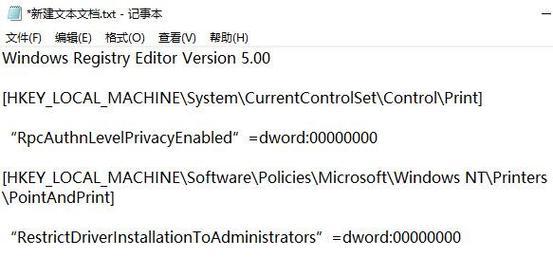
2.打印机无法连接到Wi-Fi
如果打印机是通过Wi-Fi连接到电脑进行打印的,而出现无法连接的问题,可以尝试重启打印机和路由器。确保打印机和电脑在同一个局域网内,并且Wi-Fi信号强度稳定。
二、驱动程序错误
3.打印机驱动程序未安装或过时

当打印机无法正常工作时,有可能是因为驱动程序未安装或过时。解决方法是通过打印机官方网站下载最新的驱动程序,并按照说明进行安装。
4.驱动程序与操作系统不兼容
有时候,驱动程序与操作系统不兼容会导致打印错误。解决方法是在打印机官方网站上查找适用于当前操作系统的兼容驱动程序,并进行安装。
三、打印队列问题
5.打印队列堵塞
当打印队列中的文件堵塞时,可能会导致后续文件无法打印。解决方法是打开“控制面板”,选择“设备和打印机”,右键点击打印机图标,选择“查看打印队列”,将堵塞的文件删除或暂停后续文件的打印。
6.打印队列中的文件被删除
如果发现打印队列中的文件被意外删除,可以尝试重启打印机和电脑,或通过打印机设置菜单中的“恢复出厂设置”选项进行恢复。
四、文件格式或内容问题
7.打印出的文件显示乱码
当打印出的文件显示乱码时,可能是文件格式问题。解决方法是将文件另存为常用格式(如PDF或DOC),然后重新进行打印。
8.打印出的文件缺失或部分内容丢失
如果打印出的文件缺失或部分内容丢失,可以尝试重新打印,或检查原始文件是否存在错误。
五、硬件故障
9.打印机无法正常启动或进纸故障
当打印机无法正常启动或进纸故障时,可以尝试重启打印机,检查纸张是否正确放置,并清理打印机内部的灰尘和杂物。
10.打印机喷墨头堵塞或打印质量差
当打印机的喷墨头堵塞或打印质量差时,可以尝试运行打印机自带的清洁喷头程序,或者手动清洁喷墨头。确保使用的墨盒或碳粉是正品,并且没有过期。
六、其他问题
11.打印机缺纸或纸张卡纸
当打印机提示缺纸或纸张卡纸时,首先检查纸张是否放置正确,并清理打印机进纸通道。如问题仍未解决,可以尝试更换新的纸张。
12.打印机噪音过大
如果打印机噪音过大,可以检查打印机是否放置在平稳的表面上,并清理打印机内部的灰尘和杂物。
在使用电脑打印时,我们可能会遇到各种各样的错误。本文从连接问题、驱动程序错误、打印队列问题、文件格式或内容问题、硬件故障和其他问题等方面为大家介绍了解决方法。通过正确排除故障,我们可以恢复正常的打印功能,提高工作效率。





